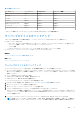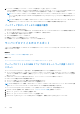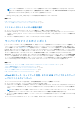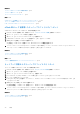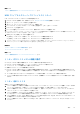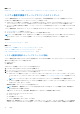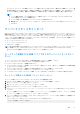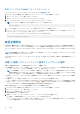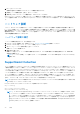Users Guide
Table Of Contents
- Dell Lifecycle Controller GUI v2.40.40.40 ユーザーズガイド
- はじめに
- Lifecycle Controller の使用
- オペレーティングシステムの導入
- 監視
- ファームウェアアップデート
- 設定
- 保守
- 使いやすいシステムコンポーネント名
- セットアップユーティリティとブートマネージャの使用
- トラブルシューティングとよくあるお問い合わせ(FAQ)
表 13. 対応コンポーネント
コンポーネント ファームウェア Configuration セキュリティ情報*
CPLD 該当なし 該当なし 該当なし
電源装置ユニット はい 該当なし 該当なし
FC HBA はい はい 該当なし
Enclosure 該当なし 該当なし 該当なし
NVMe PCIe SSD ドライブ 該当なし 該当なし 該当なし
OS コレクタ 該当なし 該当なし 該当なし
HHHL NVMe アダプタ 該当なし 該当なし 該当なし
* セキュリティ情報とは、コンポーネントへアクセスするために用いられるユーザーの資格情報です。
サーバープロファイルのバックアップ
このライセンス機能を使って次の操作を実行し、バックアップイメージファイルを vFlash SD カードに保存します。
● 次のバックアップを行います。
○ BIOS、NDC、Lifecycle Controller 対応のアドイン NIC カード、およびストレージコントローラ(RAID レベル、仮想ディスク、
コントローラの属性)などの、ハードウェアおよびファームウェアのインベントリ
○ システム情報
○ Lifecycle Controller ファームウェアイメージ、データと設定、および iDRAC ファームウェアと設定
● オプションで、バックアップイメージファイルをパスフレーズでセキュア化します。
関連概念
バックアップ中のシステムまたは機能の動作 、p. 62
関連タスク
サーバープロファイルのバックアップ 、p. 61
サーバープロファイルのバックアップ
サーバープロファイルのバックアップを行う前に、次の前提条件を満たしていることを確認してください。
● サーバーに Dell PowerEdge サーバー用ソフトウェアライセンスがインストールされている。iDRAC ウェブインターフェイスを使
用したライセンス管理についての詳細は、[概要] > [サーバー] > [ ライセンス]と移動して、『iDRAC
オンラインヘルプ
』を
参照してください。
● サーバーに有効なサービスタグがある(7 文字)。
● vFlash SD カードが取り付けられ、初期化、有効化されている。
● vFlash SD カードに、最低 384 MB の空き容量がある。
サーバープロファイルをバックアップするには、次の手順を実行します。
1. Lifecycle Controller を起動します。詳細については、「Lifecycle Controller の起動」を参照してください。
2. 左ペインで、[プラットフォームの復元] を選択します。
3. 右ペインで、[サーバープロファイルのバックアップ] を選択します。
4. パスフレーズを入力せずにバックアップファイルを生成するには、[終了]をクリックします。
または、パスフレーズを使用して暗号化されたバックアップファイルを生成するには、パスフレーズを入力して[終了]をクリ
ックします。パスフレーズがない場合、Lifecycle Controller は内部生成されたデフォルトのパスフレーズでバックアップイメージ
ファイルを暗号化します。
5. [バックアップファイルパスフレーズ]フィールドにパスフレーズを入力します。例えば、Rt@#12tv と入力します。
メモ: 有効なパスフレーズには 8~32 文字の大文字、小文字、数字、記号の組み合わせを使用し、空白スペースは使用しな
い必要があります。パスフレーズはオプションで、バックアップに使用する場合は、復元にも使用する必要があります。
保守 61